第三方路由器固件 DD-WRT 配置简介
前言
之前我海淘了一台Linksys的EA6500,然后晒了一单
 专为小白:Linksys EA6500 AC1750简单开箱与使用感受追加修改(2015-06-0210:09:12):追加:通过广大网友的评论,补充和纠正以下内容,1.路由器在原版固件下可以工作在Router(WAN口连接外网)、AP(WAN口不连...
专为小白:Linksys EA6500 AC1750简单开箱与使用感受追加修改(2015-06-0210:09:12):追加:通过广大网友的评论,补充和纠正以下内容,1.路由器在原版固件下可以工作在Router(WAN口连接外网)、AP(WAN口不连...在此文的评论中,有TX要求介绍一下配置的,例如@濠鬼 要求NAT的配置,然后也有很多TX对刷第三方固件感兴趣,于是答应大家我刷成功了一定共享经验,于是有了刷机分享
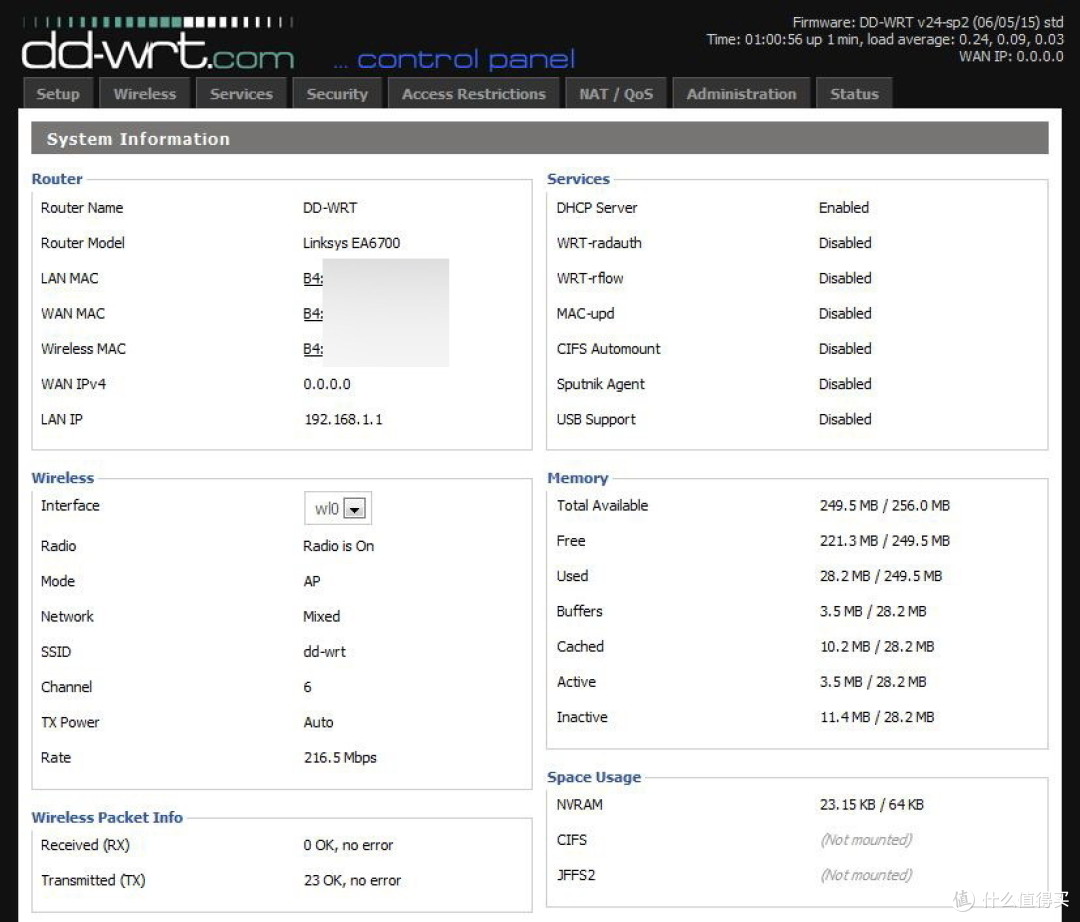 说好的刷机来了:EA6500 v2刷DD-WRT特别提示:本文系介绍路由器的刷机步骤,刷机存在较大风险,刷机存在较大风险,刷机存在较大风险,非常不建议小白尝试!!!对于决定尝试的...
说好的刷机来了:EA6500 v2刷DD-WRT特别提示:本文系介绍路由器的刷机步骤,刷机存在较大风险,刷机存在较大风险,刷机存在较大风险,非常不建议小白尝试!!!对于决定尝试的...原本也不想再折腾了,家里断个网也挺难受的,但是这次被我抽中了小米路由的众测
 全新小米路由器(1T硬盘版)
全新小米路由器(1T硬盘版)看来再次折腾已经在所难免,那么这次一并响应配置讲解的要求,在为测试小米路由做准备工作的同时写下此文,来简单说一下路由器的配置。但先说明,都只是简单的基本配置,有高阶要求的我想能力应该也不低,自行学习研究吧。当然并不是来骗金币的,杀手锏还是要有的,有兴趣的直接拉到最后看高阶设置部分就好。
首先说明:全文配置都基于Linksys EA6500 的DD-WRT的固件,不同版本之间的差异微小,不论是什么牌子的路由器,只要是刷了DD的固件,能找到的项目都可以通用。其他的固件,例如OpenWRT、Tomato、原生固件等也只是配置界面和菜单不同,相同的项目配置起来大同小异,可以参考本文内容。
基础配置篇
懂行的请绕道,本章节专为入门生。
考虑到DD基本都是需要自己刷机才有的系统,所以接着刷机篇来说吧,刷完机后第一件事就是将界面语言改成中文 Administration页面下部
每次修改配置之后都要点击页面最下方的“保存设置”或者“应用”,两者的差别是:保存设置只是保存到了闪存里面,但并未生效,只有到下一次点击应用或者重启路由器才会生效;应用就是保存后并立即生效。保存会相对快些,应用会花些时间让设置生效。点击哪个都可以,并没太大关系,只要完成了全部配置后重启一次路由器就好了,确保所有配置都能生效。
设置拨号连接,我想国内90%的用户应该还是PPPoE的方式,用户名和密码请在宽带申请受理单上找,真不行就打客服。其他项目不用改。
然后页面下方可以设置本地IP,DHCP,如果没有特殊需求的不改也没问题啦,我就不解释每个设置是干啥的,实在涉及到太多专业知识,不明白的也没啥必要搞明白,反正这些不改动也是没关系的。真想要自己家网络和别人有点不同的,就把“本地IP地址”的第三个数字改一下,1-254随便挑个喜欢的数字好了。
然后设置无线,注意管制范围选择China,因为默认的USA其实可用的频段比中国少!别以为啥都是国外的好
这里可以分别设置2.4G和5G频段的无线,我建议是将2个名称取成不一样的,这样支持双频的手机可以人为选择连接哪一个。如果不是很懂每一项设置是干啥的,请按上图设置,只要改动“无线网络名称(SSID)”的名称就好了,最好用英文。
然后设置“无线安全”,安全模式建议选择下图提供的两种中的任意一种就好了,密码自己填。
然后,喜欢“穿墙”的TX一定不要错过,在WL0-Advanced(2.4G)和WL1-Advanced两个页面里,有“传送功率”可选范围是1-1000mw,可以根据需要改动。
但是要提醒大家的是:1. 功率越大发热越厉害; 2. 功率越大设备寿命越短; 3. 功率越大辐射越大; 4. 这只是发射功率,接收没有功率,接收情况是看你手机的发射功率,所以这里的发射功率越大,并不代表“信号越好,速度越快”因为只解决了一半的问题,除非你能解决另一半(也就是你手机或者pad或者笔记本的发射功率)才能真正的“信号好,速度快”
到这里最基本的配置已经结束了,如果要上网已经没啥问题了,懒癌终期患者到此可以结束了。
便利共享篇
接下来设置在路由器的USB上接外置移动硬盘共享的问题
找到服务 - USB 按照下图设置,其中最后一项设置的目的是用路由器上蓝色的WPS按钮来弹出移动硬盘用的。
当你想要拔下移动硬盘时先按一下WPS钮,至少等待1分钟,然后再拔插头,确保数据不会丢失。
然后拿一个移动硬盘,格式化成NTFS格式(建议),预先创建几个目录,例如Moive,Photo,Music之类的,最好是英文,再到NAS页,按下图设置
其中,中间红框的“Shares”里面通过“Add Share”按钮将刚才创建的电影、音乐、照片的目录添加进去,后面勾选相应的类型。这里是用于DLNA协议共享影音的,设置完后存放在相应目录里的影音内容可以很方便的被ipad、各种盒子、各种智能电视识别和播放,非常方便。
DLNA协议现在用的相当广泛,基本上智能手机、平板、智能电视机、OTT盒子、多媒体功放等等都支持,只要有下面那个图标的设备都可以哦。使用非常简单,DLNA设备会自行查找网络中的其他设备,然后根据配置情况来播放各类影音文件。所以上面的配置做好后,文件也要相应的存放进去放乱了就不能播放咯。当然你也可以在一个文件夹里把所有东西放进去,然后上面的设置里面把三个勾都打上,但并不建议这样。
另外提醒一句,DLNA的更新不是实时的,所以如果你刚把一个视频文件放到硬盘里,这时在电视机上可能还找不到,需要过一会儿才行,这不是故障哦!
下部的“Shares”里面是类似电脑中网上邻居的文件共享,可以根据需要自己添加,后面的“public”如果勾选那么就不需要密码就能访问,如果不勾选则需要密码(下面设置),后面的“Access”里面可以选择“Read”和“Read&Write”,就是只读和可读写的意思。下一栏“Users”可以增加用户,“Access Shares”可以勾选该用户能够访问的目录,后面“samba”必须勾上。
其实这里的设置就像是电脑上的网上邻居和文件夹共享,并不太复杂,稍微研究一下应该就能明白:
samba是否启用就相当于是否开启共享;
Path和Subdir就是共享文件夹的位置,在那个一分区上的哪一个目录;
Public相当于是否允许匿名共享;
Access就是共享权限。
NAT设置篇
接下来设置NAT,其实端口转发、端口范围转发、端口触发、UPnP、DMZ都属于NAT。
先来简单解释一下什么是NAT(为了简明扼要,很多概念会被简化,所以不要用专业的眼光来审视,并不是我说错了,而是为了能简单的说明主要问题),看下图,假设我们家里有一台电脑和一台服务器,当路由器拨号上网之后就会得到IP1,我们称为公网IP,自己的电脑通过手工设置成了IP2和IP3,我们称为私网IP。公网IP是任何一个互联网用户都能访问和连接的地址,而私网IP只有我们自己能访问和连接。
但这个时候电脑和服务器都能上网,而上网的时候主要就是通过IP地址+端口号来完成连接的(表示方式是“IP地址:端口号”),路由器会自动的将来自IP2的连接做一个NAT(端口转换),将来自IP3的也做一个NAT,这样就将我们私网向公网的访问做了两个转换连接,那么即使电脑和服务器访问的都是SMZDM网站,但是可以看不同的商品页面,不会干扰。
问题来了,上面的自动转换仅限于私网向公网的访问,如果我们想在自己的服务器上做一个网站对外发布,让别人也能访问,这时候路由器就不会自动做转换了,这就需要我们手工做NAT,也就是下面的设置。
注意:设置端口转发之前,必须手动设置服务器或者电脑的IP地址,使之成为固定的IP,不要使用DHCP功能。
端口转发主要用于一对一,目的明确的转发项目,假设我们在电脑和服务器上分别做了两个不同的网站,希望别人都能访问,那么可以像下面这样配置。第一列自己取名字,2、3列不用改,来源端口是你要告诉别人的访问端口,IP地址就是IP2或者IP3,目的端口就是这个应用默认的端口(例如网站就是80,ftp就是21,ssh是22,Telnet是23等等)
这个时候别人想要访问你电脑上的网站就是https://IP1:81 ,想要访问服务器上的网站就是https://IP2:82
范围转发就是将连续的一批端口号从公网IP转为私网IP上,这种转换其实端口号是不变的,举个栗子,参考之前的网络情况示意图和下图的配置就是 IP1:2100 =IP2:2100,这个功能一般用在给服务器开放一批端口。
端口触发现在已经不太用了,基本被UPnP所代替,或者可以看成UPnP就是自动端口触发。这个功能只要启用即可,无需过多设置,建议不论你是否需要该功能都将他启用,因为其实很多应用程序都会默默的用到,例如迅雷……
DMZ相当于把所有的外来访问请求都转给了一台指定的服务器,按照上面的情形来说就是把IP3的地址填进去。
高阶设置 —— 访客网络(初学勿入)
我可不是来骗金币的,以为只有上面那些水货吗,哈哈,下面才是高端货啊!
警告:本章节专为中高级TX介绍,初学、入门生请勿尝试。本章节是基于您能很好的理解各项参数含义的基础之上的,只辅以少量文字介绍,更多的请看配图设置。本节内容请勿提问,不做解释。
Linksys原厂ROM里有一个很好用的功能,就是访客网络,当你家频繁有客人来访,但你却又不想告诉他们你的无线网络密码,这是访客网络就很好用,但是很遗憾DD-WRT没有提供简单易行的设置来实现这一功能,如果还想要原厂的Portal那更是麻烦。
不过,我们至少能将访客网络建立起来,将访客和我们的内网独立分开,访客只需要能访问外网即可。
首先建立虚接口(甚至可以将自己的主用网络SSID广播关闭 )
设置虚接口安全,因为没有Portal,所以不能open
到设置 - 网络中新建网桥br1,然后指派wl0.1到网桥br1
在网络配置里面设置br1的IP地址,注意不要在上面的网桥处设置(这是一个BUG),然后需要为虚接口上的用户做DHCP,所以开启DHCPD,单独为br1创建一个DHCP服务
然后到管理 - 命令中添加防火墙命令,保存后重启路由器,搞定!
因为代码不能直接写,所以只能提供图片,请务必丝毫不差的录入!
保存后重启一次路由器。完成!
重启后会多出一个网络信号,告诉客人连接这个网络,告诉他这个网络的密码,连接后会得到一个不同于主用网络的IP地址,并且可以访问公网。
最后
所有配置都完成之后,建议备份一下你的配置,以便今后需要的时候马上能够恢复,省去了再次配置的麻烦。
管理 -> 备份 ,直接点击备份按钮就好了,然后会有一个文件要求下载保存。
如果以后由于某些原因导致配置丢失了,那么就在这里点击选择文件,然后选择之前备份的文件,点击恢复,路由器自动重启之后就OK啦!
【特别提示:不同的DD-WRT版本之间不建议使用恢复配置的操作!可以在固件升级时选择保留配置来达到同样目的,升级固件后请重新再次备份配置以便使用】
The END. Thank you for read.







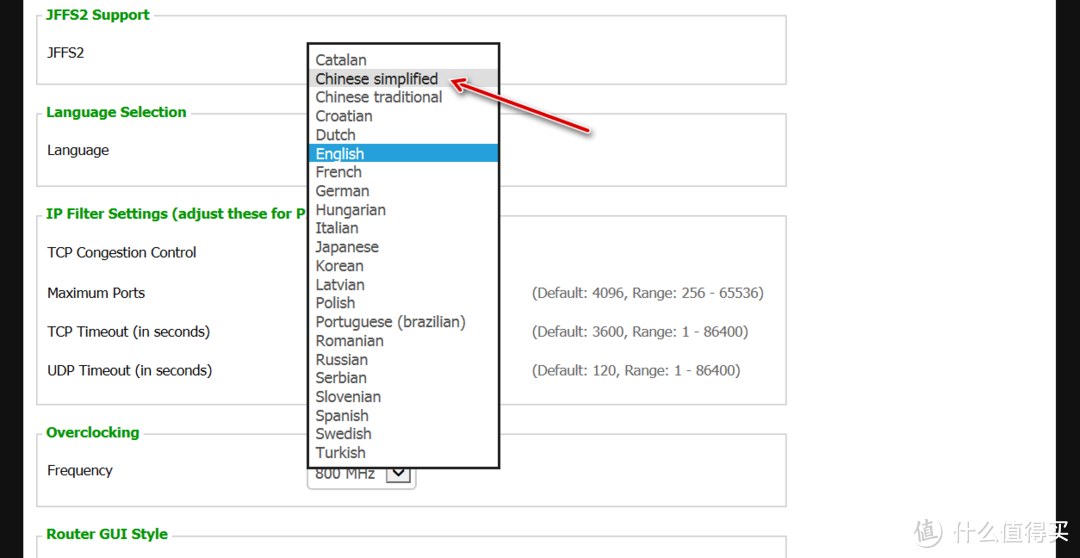
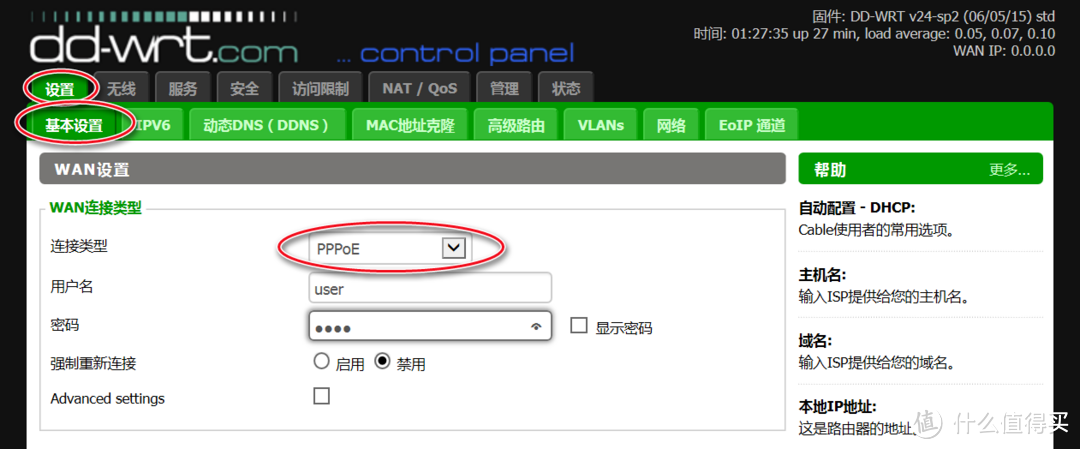
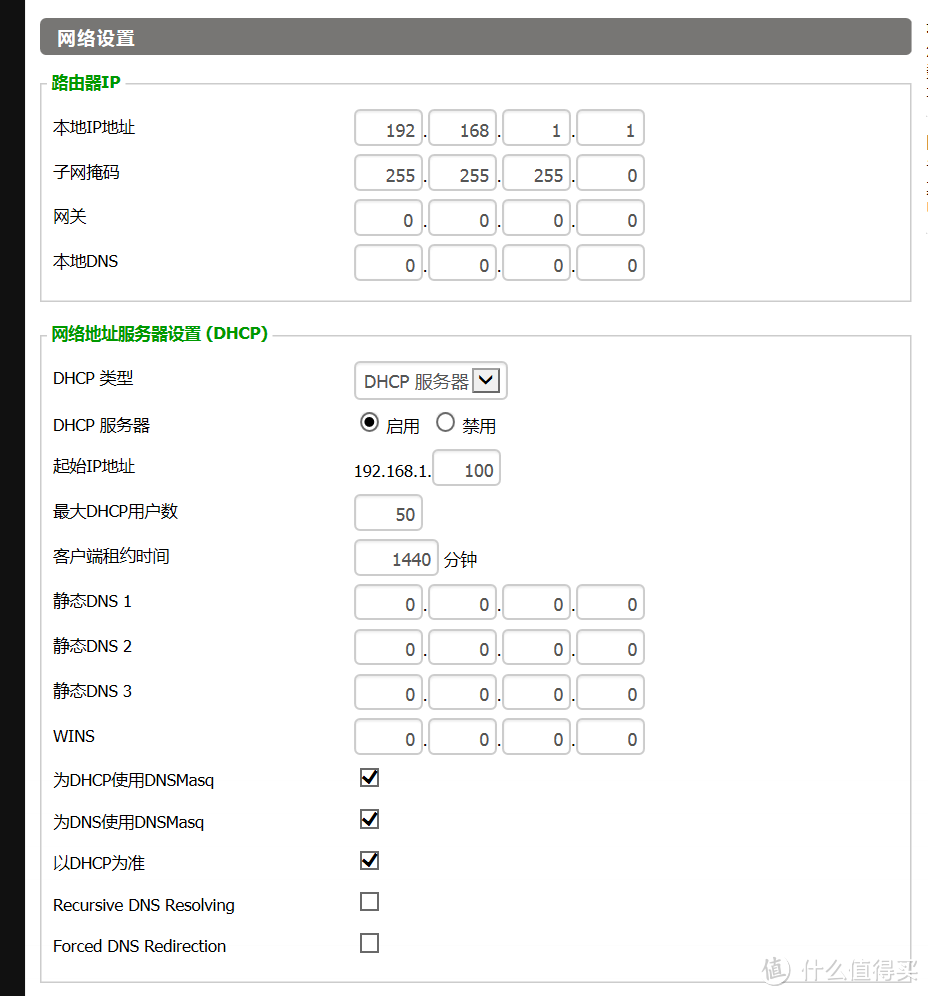
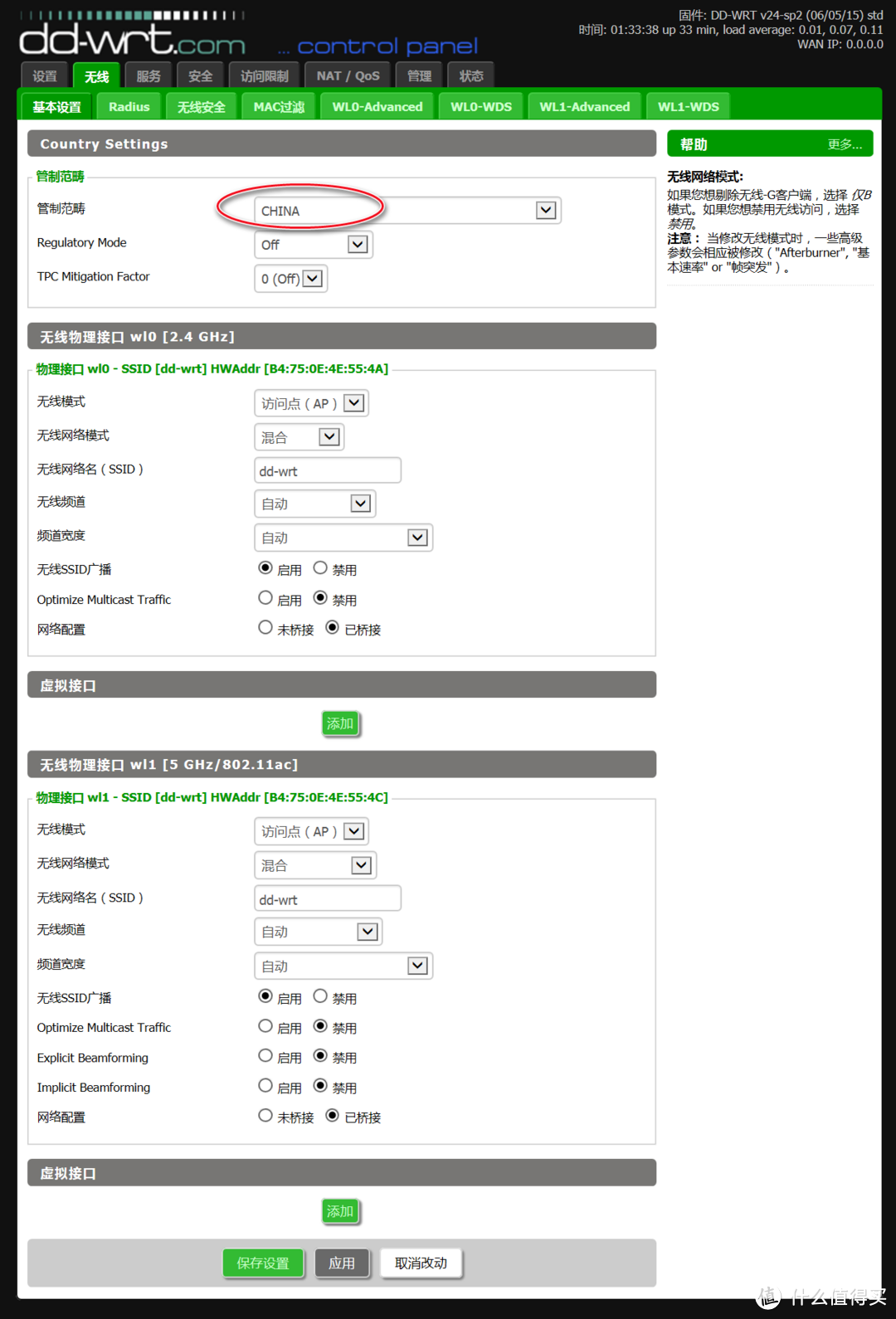
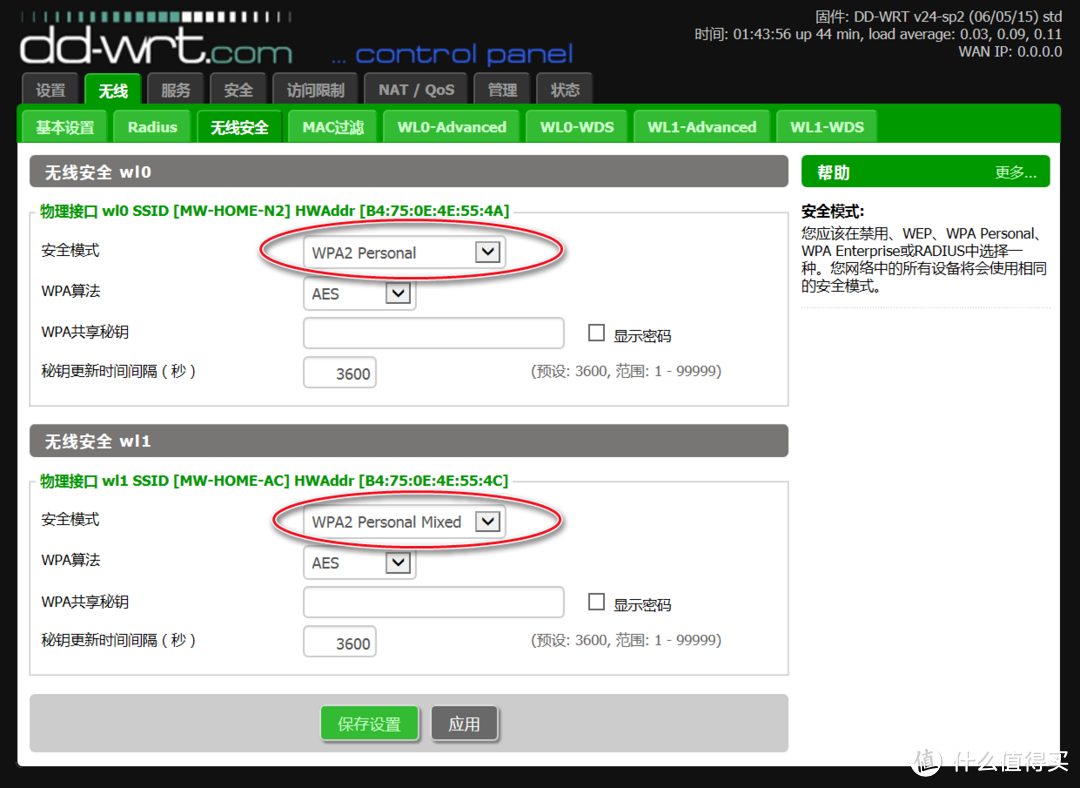
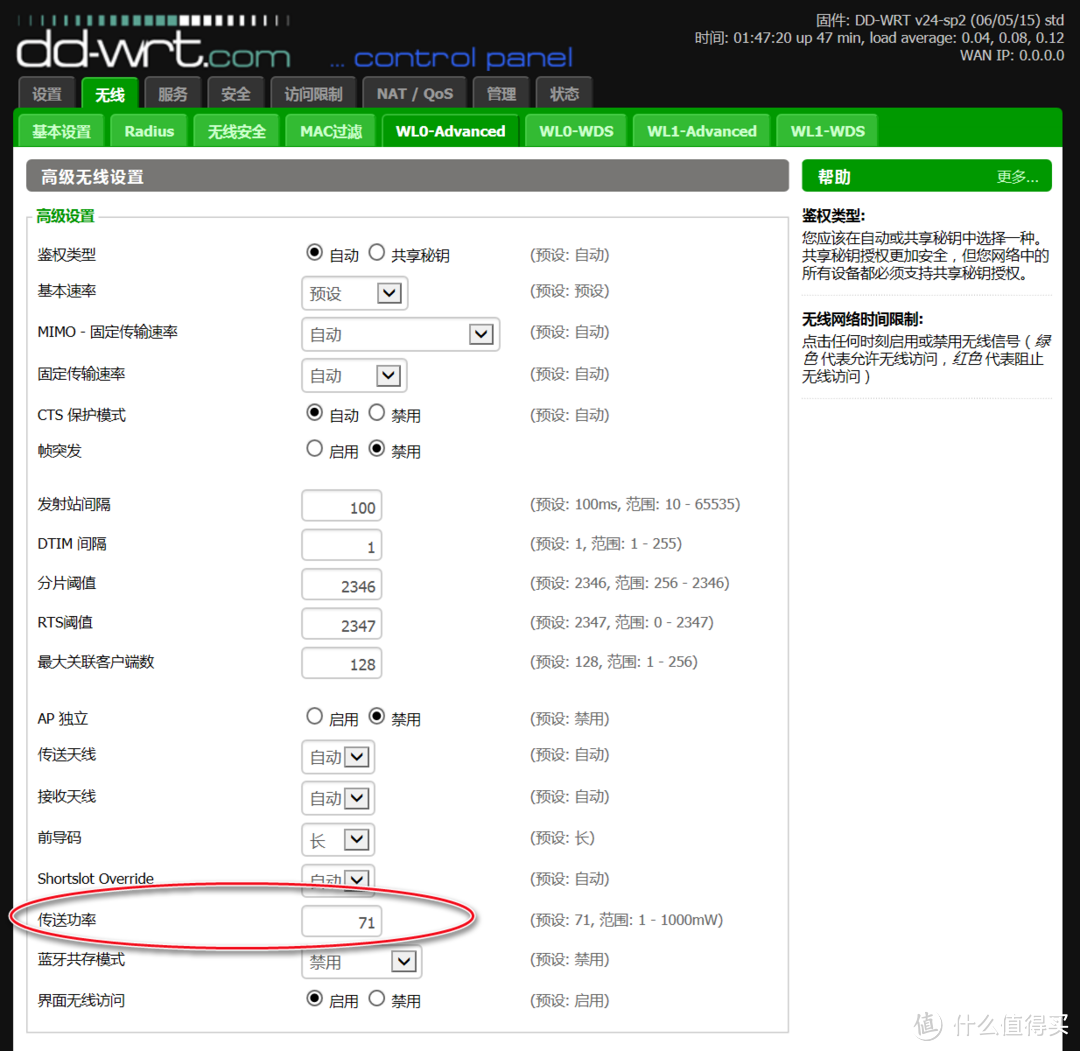
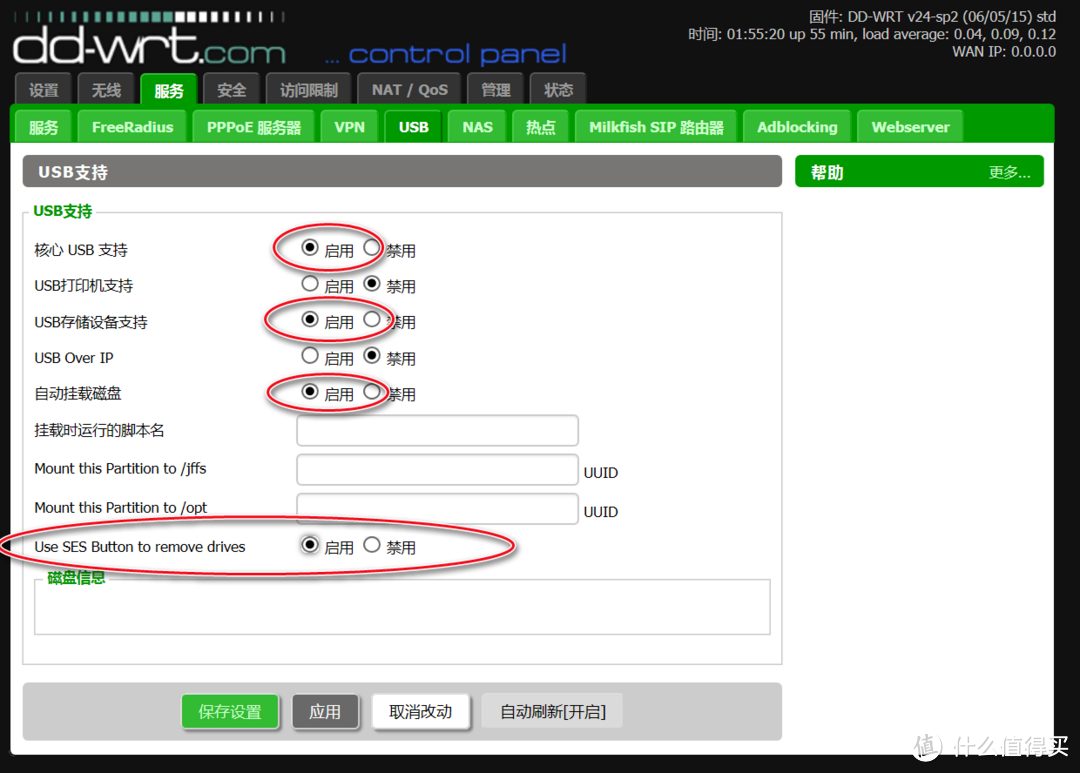
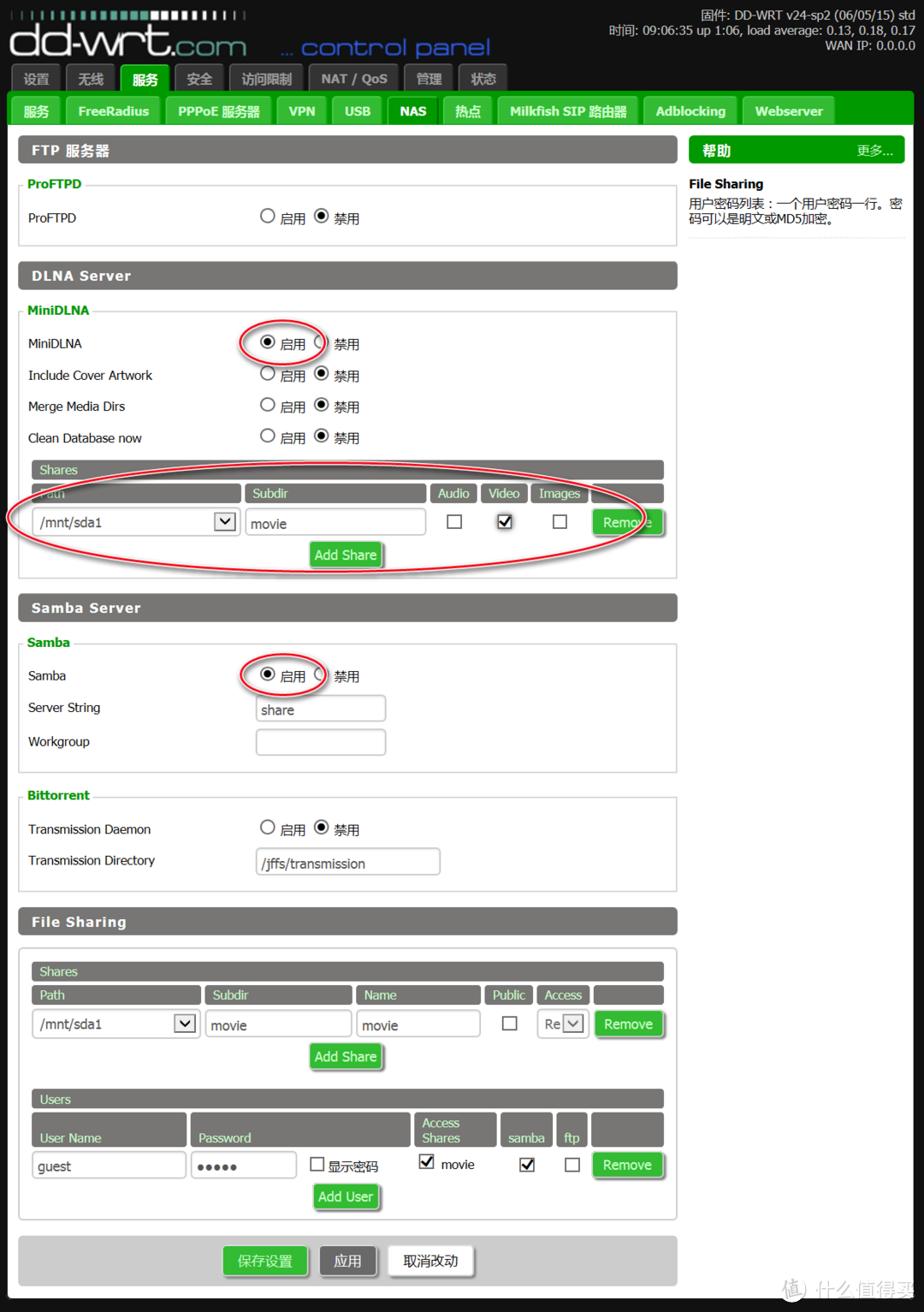

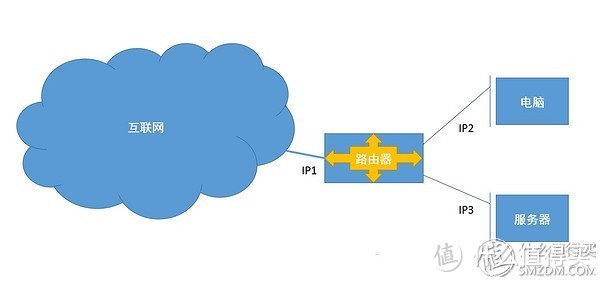
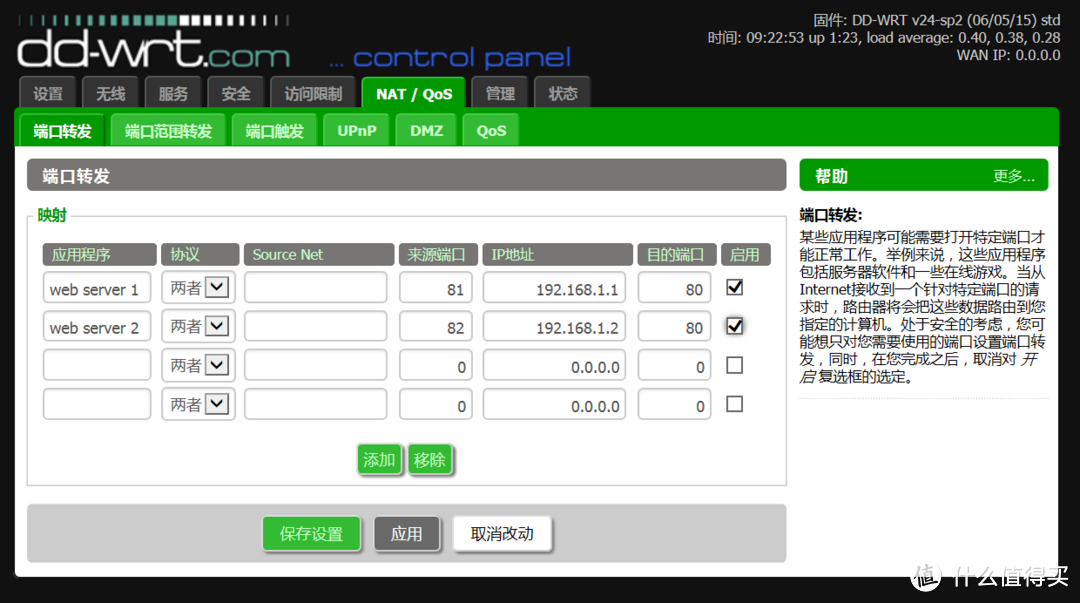
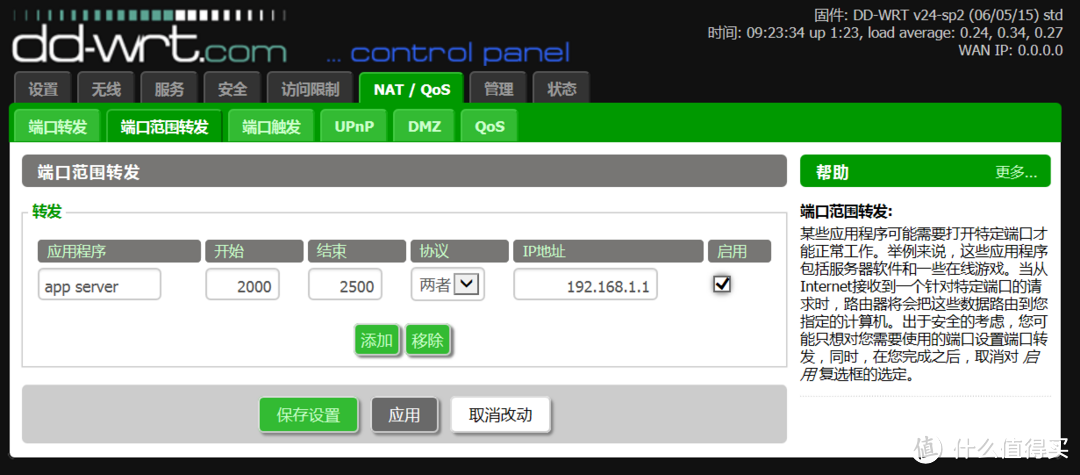
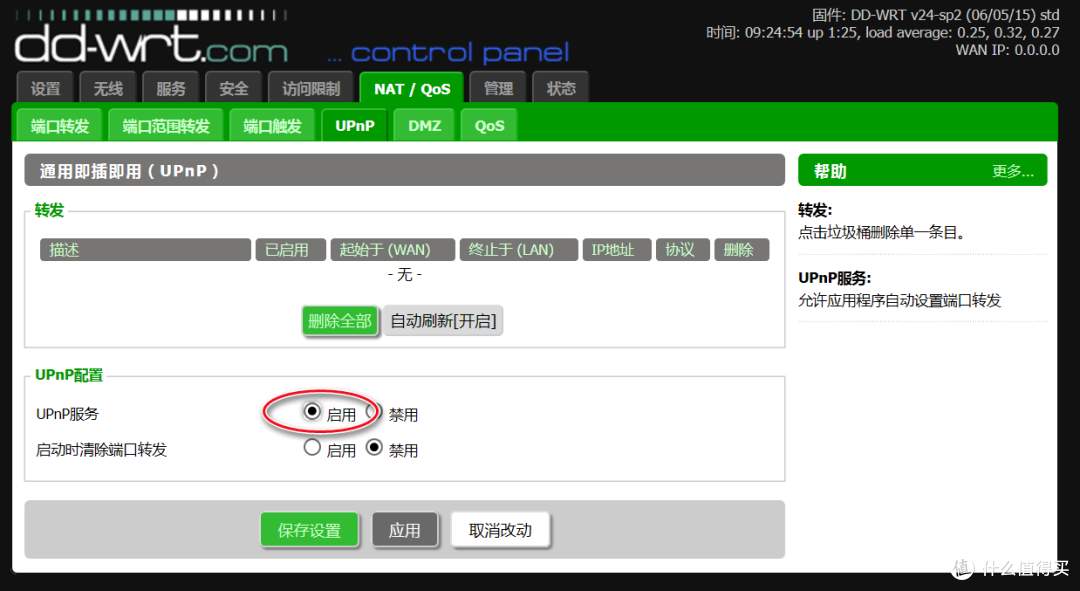
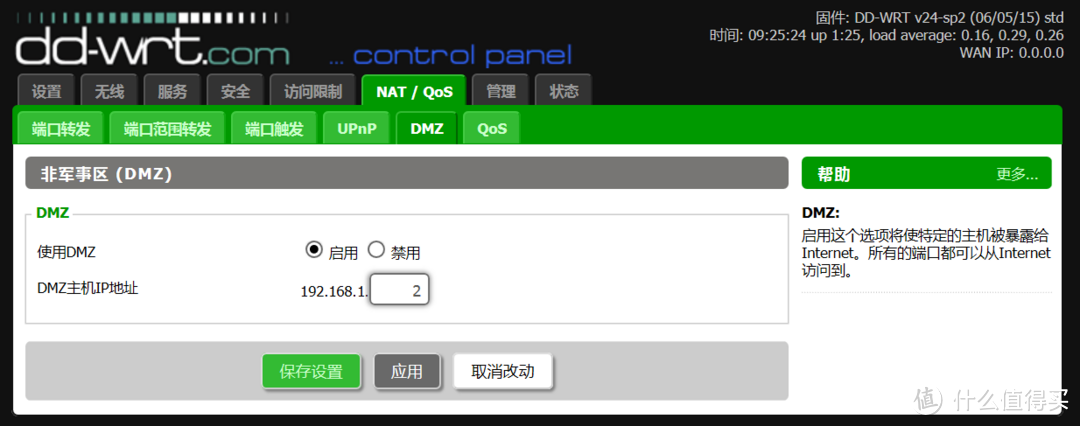
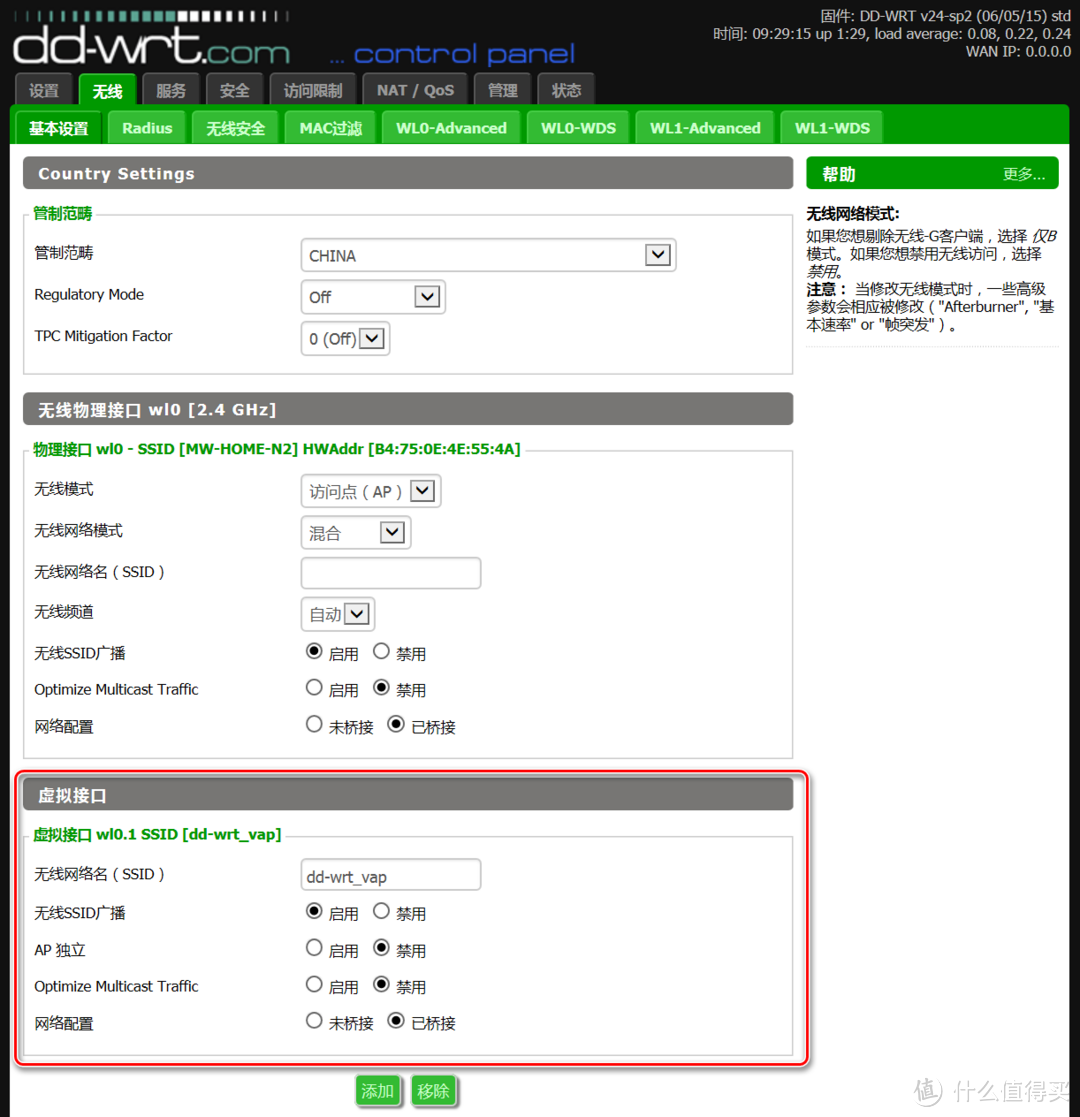
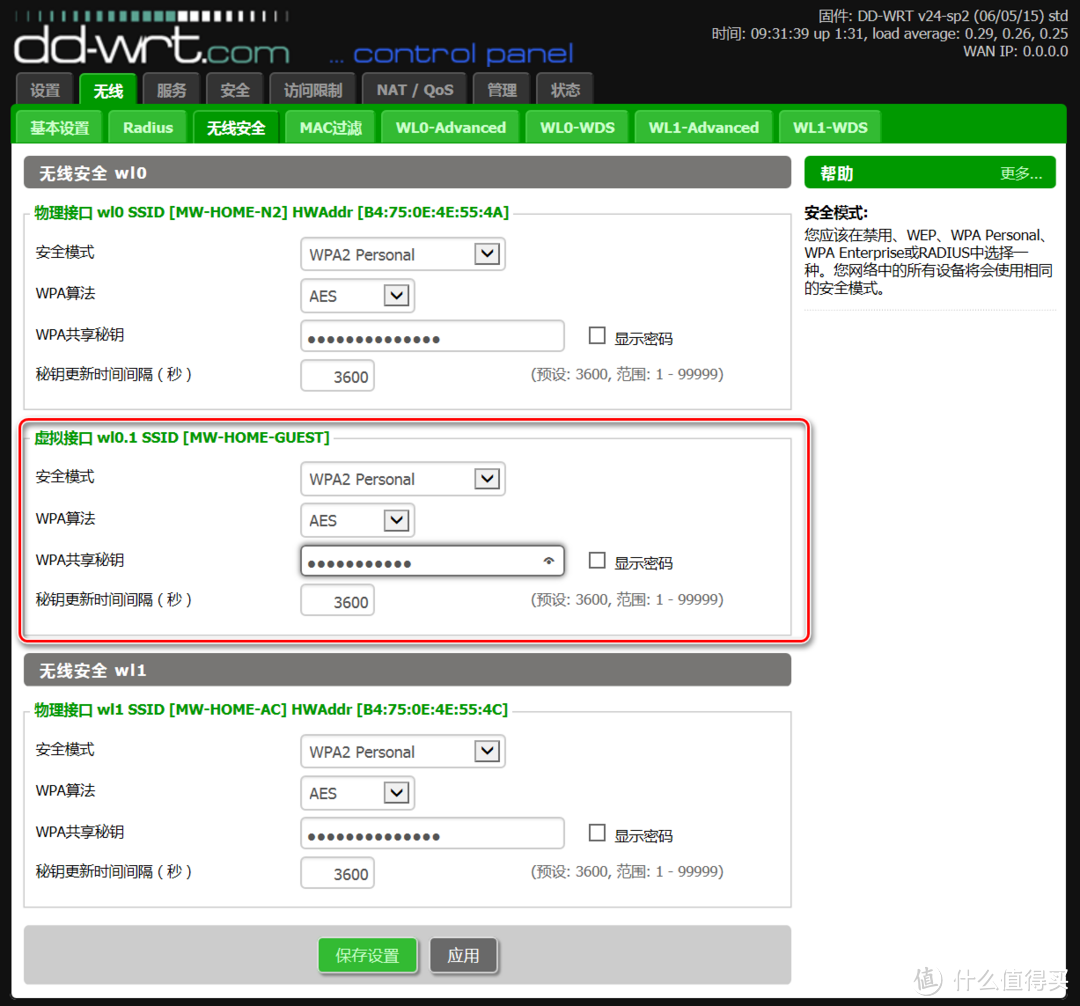
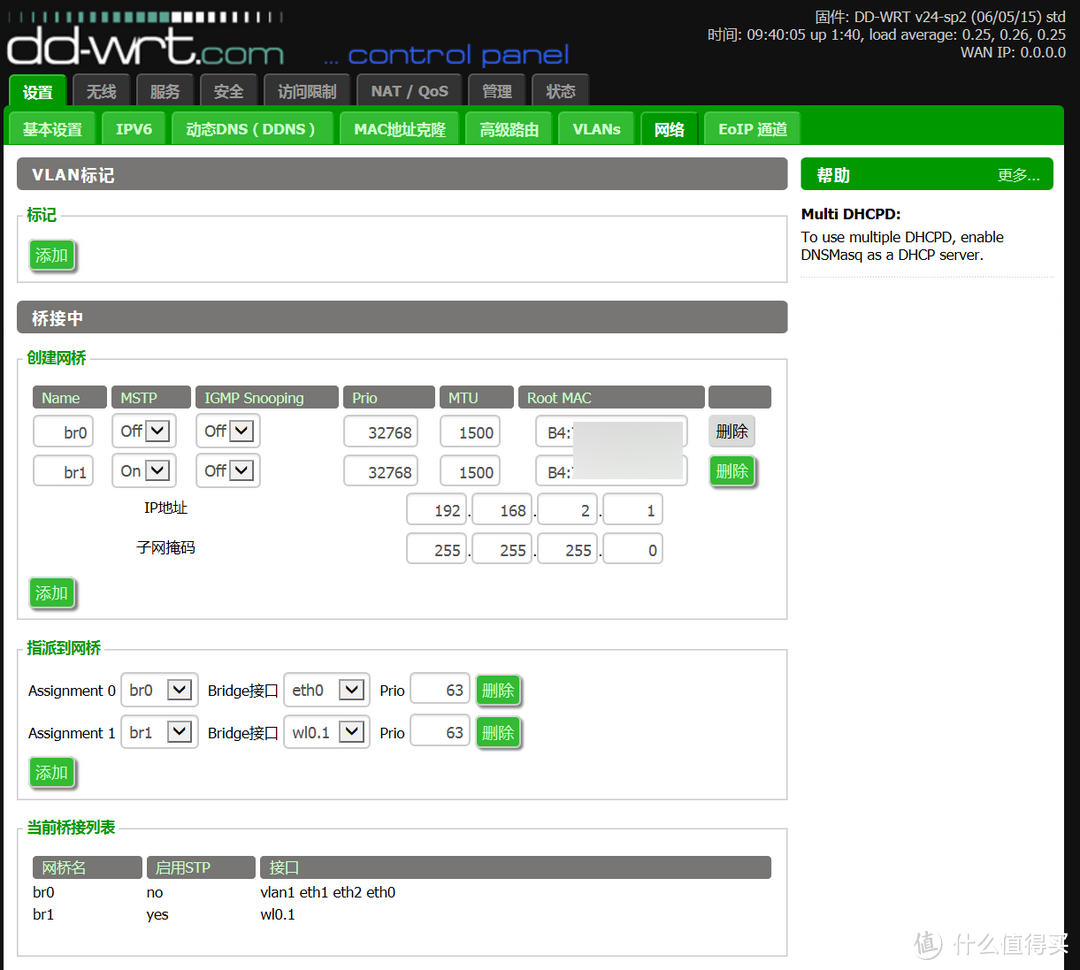
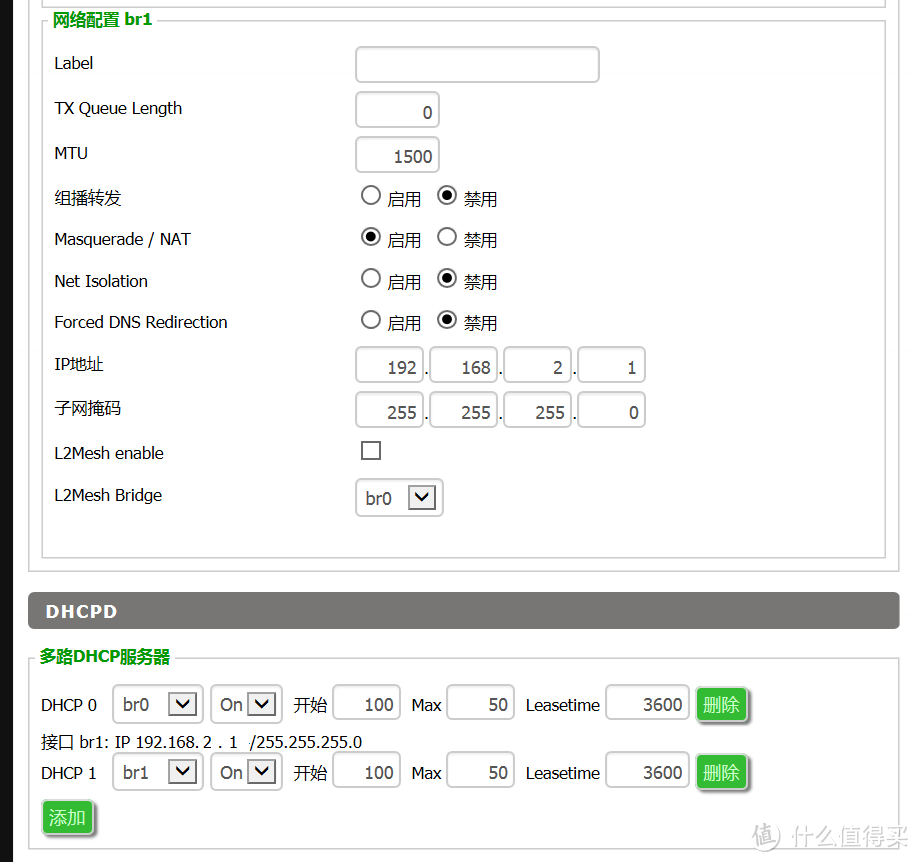
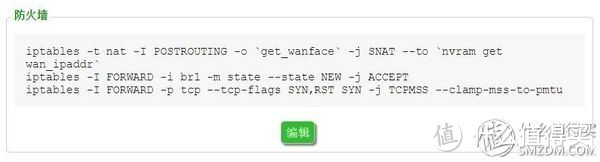



































































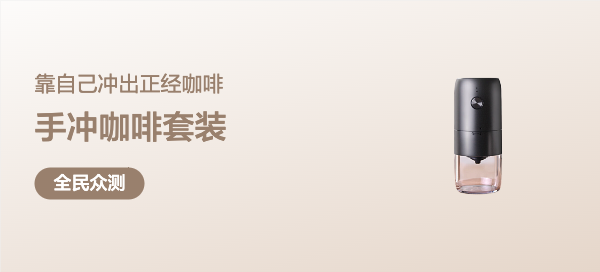

















xiangpica008
我的关注点好奇怪……
校验提示文案
风逸云
校验提示文案
gugjg
校验提示文案
云哥
校验提示文案
nirui
校验提示文案
Zhuangzx
校验提示文案
o铜锣烧o
校验提示文案
nmmn
校验提示文案
云月
校验提示文案
mjb0617
校验提示文案
johny9527
校验提示文案
g0oker
校验提示文案
恋油條
校验提示文案
不听流行的人
校验提示文案
诞生时间的地方
校验提示文案
LA-hello
一直用的8M带宽的宽带,EA6500 V2也用了好多年了,新装的200M联通宽带,路由器输出电脑测速永远是50M的带宽,拔掉路由器直接网线测速是200M,真是奇怪,如此先进路由器有问题了?查看了一下路由器设置也没有找到哪里有限制带宽的设置,固件显示的是自动更新。难道最新固件不支持200M带宽?请大侠指教。有人说得恢复到原厂固件版本才行 不知道如何恢复啊?
校验提示文案
牛角刀
校验提示文案
buybye
校验提示文案
jackyiceblue322
校验提示文案
值友8189777929
校验提示文案
LA-hello
一直用的8M带宽的宽带,EA6500 V2也用了好多年了,新装的200M联通宽带,路由器输出电脑测速永远是50M的带宽,拔掉路由器直接网线测速是200M,真是奇怪,如此先进路由器有问题了?查看了一下路由器设置也没有找到哪里有限制带宽的设置,固件显示的是自动更新。难道最新固件不支持200M带宽?请大侠指教。有人说得恢复到原厂固件版本才行 不知道如何恢复啊?
校验提示文案
诞生时间的地方
校验提示文案
诞生时间的地方
校验提示文案
一号弯
校验提示文案
Jack62626
校验提示文案
TD逍仇
校验提示文案
流氓大亨
校验提示文案
msl_林
校验提示文案
baleno
校验提示文案
htdohk
校验提示文案
jiajianming
校验提示文案
magicdl
校验提示文案
不听流行的人
校验提示文案
018O2
校验提示文案
老壶
校验提示文案
恋油條
校验提示文案
g0oker
校验提示文案
GOLDENLAMB
校验提示文案
johny9527
校验提示文案
摸摸酱
校验提示文案